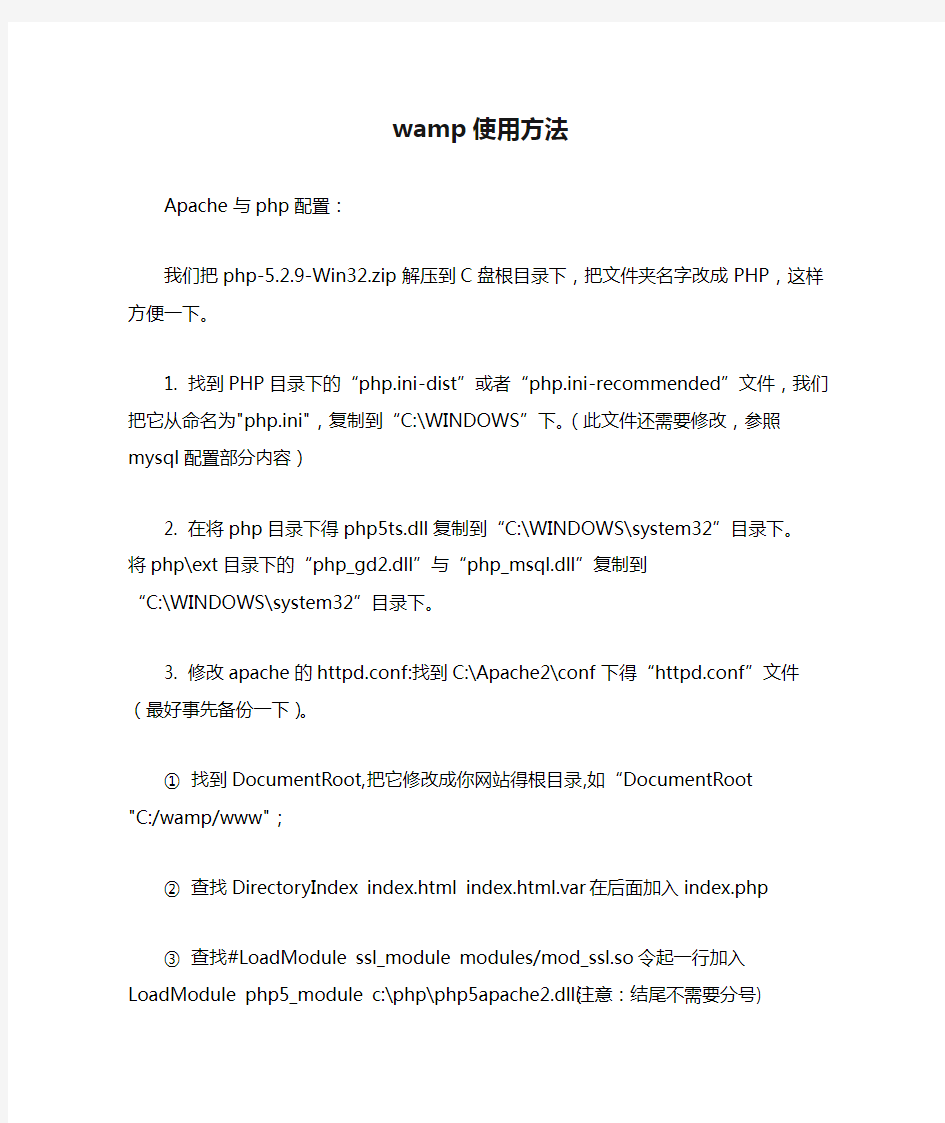

wamp使用方法
Apache与php配置:
我们把php-5.2.9-Win32.zip解压到C盘根目录下,把文件夹名字改成PHP,这样方便一下。
1. 找到PHP目录下的“php.ini-dist”或者“php.ini-recommended”文件,我们把它从命名为"php.ini",复制到“C:\WINDOWS”下。(此文件还需要修改,参照mysql配置部分内容)
2. 在将php目录下得php5ts.dll复制到“C:\WINDOWS\system32”目录下。将php\ext 目录下的“php_gd2.dll”与“php_msql.dll”复制到“C:\WINDOWS\system32”目录下。
3. 修改apache的httpd.conf:找到C:\Apache2\conf下得“httpd.conf”文件(最好事先备份一下)。
① 找到DocumentRoot,把它修改成你网站得根目录,如“DocumentRoot "C:/wamp/www";
② 查找DirectoryIndex index.html index.html.var 在后面加入index.php
③ 查找#LoadModulessl_module modules/mod_ssl.so 令起一行加入LoadModule
php5_module c:\php\php5apache2.dll(注意:结尾不需要分号)
④ 查找AddType application/x-gzip.gz.tgz后面加入一行:
AddType application/x-httpd-php .php
AddType application/x-httpd-php .php3(注意:".php"前有一个空格。结尾也不需要分号)
⑤ 如果80端口被IIS占用,可以查找Listen 80,然后将80改为目标端口
下面,写一个文件index.php,内容如下:
放到apache的根目录下,从起apache服务器,在浏览器中输
入:http://127.0.0.1:80/index.php看到php的配置信息,php版本,表示php配置成功. ⑥ 如果这时不能正确打开页面,看见错误提示"The server encountered an internal error or misconfiguration and was unable to complete your request.".则需要在"httpd.conf"文件中找到 "#LoadModulerewrite_module modules/mod_rewrite.so" , 将前面的"#"去掉。
mysql配置:
打开c:\windows\php.ini文件;
查找;extension=php_mysql.dll,去掉';'注释;
查找;extension=php_gd2.dll,去掉';'注释;
查找;extension=php_mbstring.dll,去掉';'注释;
查找;session.save_path="/temp",去掉";",把"/temp"修改成"C:\WINDOWS\Temp";
查找;extension_dir修改为extension_dir="c:\php\ext";
将 wamp/Apache2/bin/libmysql.dll复制到"c:\windows\system32"目录下
重启apache服务器即可.
修改mysql密码:
WAMP安装好后,mysql密码是为空的,那么要如何修改呢?其实很简单,通过几条指令就行了,下面我就一步步来操作。
首先,通过WAMP打开mysql控制台。
提示输入密码,因为现在是空,所以直接按回车。
然后输入“use mysql”,意思是使用mysql这个数据库,提示“Database changed”就行。
然后输入要修改的密码的sql语句“update user set
password=PASSWORD('hooray') where user='root';”,注意,sql语句结尾的分号不能少,提示什么什么OK就行了。
最后输入“flush privileges;”,不输入这个的话,修改密码的操作不会生效的。
然后输入“quit”退出。
另外,很多人说通过phpmyadmin直接修改mysql表里的密码就行,原理上应该是没错,但是我发现修改后mysql整个库都不见了,害的我重装了WAMP,最终还是通过命令行去修改的。
大家可以摸索下,其实操作并不困难,因为我发现同事电脑上的mysql都是空密码,这以后要是配服务器,也弄个空密码还不完蛋。
WampServer安装配置方法(图解) 从实用的角度介绍如何安装WampServer(个人理解是Windows Apache MySQL PHP Server的意思),经过一系列配置实现在Windows2000以上版本中搭建较为完整的 Apache Web Server+PHP CGI+MySQL Database运行环境。结合笔者实际应用中遇到的问题以及在网上查到的相关处理方法写出了这篇简介,时间比较仓促,有不足的地方还请读者指正 (chaijunkun@https://www.doczj.com/doc/aa4113362.html,)。 软件介绍:WampServer是Apache Web服务器、PHP解释器以及MySQL数据库的整合软件包。免去了开发人员将时间花费在繁琐的配置环境过程,从而腾出更多精力去做开发。这个软件是完全免费的,可以在其官方网站https://www.doczj.com/doc/aa4113362.html,/下载到最新的版本。本文中使用的版本是WampServer2.0f (发布日期2008年12月16日),其中包括Apache2.2.11,PHP5.2.8,MySQL5.1.30 闲话少叙,步入正题。 1.WampServer的安装 下载好安装包后,你能在保存其文件夹中找到这样一个图标: 双击它,会弹出如下提示 提示信息:不要试图从Wamp51.x(x代表任意数字)版本升级到这个版本,如果您已经安装了Wamp51.x,请保存您的数据,然后在安装这个新版本之前卸载Wamp5并删除相关文件夹。您是否要继续安装? 对于新用户来说,本机上没有安装过WampServer,所以不考虑这个问题。但是,需要说明的是,如果你的计算机中安装着Apache或者PHP解释器或者MySQL数据库的话,也最好先将它们卸载。因为程序安装完成之后要打开相应的端口,如果之前安装的这些程序没有卸载掉,端口仍然占用,会使本程序打开端口失败。程序安装之前最好在命令提示符中输入“netstat–aon”[输入引号内的命令,不包含引号,netstat 与减号之间有一空格],回车后查看Local Address一列有没有0.0.0.0:80的记录。如果有,记录下对应的PID,然后执行命令“tskill PID”[例如PID是2840,就输入tskill2840] 点击“是”后,进入欢迎界面 单击“Next”,出现许可条款
快速搭建php运行环境之WampServer 据我所知很多同学都想要试着学习一下PHP,无奈要在Windows下安装搭建好一个PHP环境来学习对于菜鸟同学来说繁琐程度足以让一半以上的人放弃,毕竟Apache+PHP+MySQL 这3个程序配置起来比较麻烦,对于新手来说,要弄清楚那些配置还真是云里雾里。所以傻瓜式整合型的WAMP程序 (Windows+Apache+PHP+MySQL)就出来了,这类软件可以让懒人和新手朋友们免除安装配置多款服务器软件的麻烦,让同学们更快地投入到PHP语言本身的开发与学习当中去。 WAMP类的软件有许多,并且基本上都是免费的,比如XAMPP 等,而今天在这里我们要向大家介绍的是——WAMP Server,没错!它就是叫做WAMP! LAMP是一个缩写,它指一组通常一起使用来运行动态网站或者服务器的著名免费开源的软件,其中包括:Linux操作系统;Apache网页服务器;MySQL数据库管理系统(或者数据库服务器);PHP 和有时Perl 或Python脚本语言。取各自名字的首个字母就组成LAMP这个词了。同样,在Windows操作系统下使用这些软件组合,就叫做WAMP了。 虽然这些开放源代码程序本身并不是专门设计成同另外几个程序一起工作的,但由于它们都是用于构建Web服务器的影响较大的开源软件,这就导致了这些组件经常配合在一起使用。在过去的几年里,这些组件的兼容性不断完善,在一起的应用情形变得更加普遍。并且它们为了改善不同组件之间的协作,已经创建了某些扩展功能。目前,几乎在所有的Linux发布版中都默认包含了这些产品。Linux操作系统、Apache 服务器、MySQL数据库和Perl、PHP或者Python语言,这些产品共同组成了一个强大的Web应用程序平台。 最新的WAMP Server包括:Apache 2.2.11 / MySQL 5.1.33 / PHP 5.2.9-2,它的配置超容易,激动了吧?好了,开始吧!! 双击下载的文件(下载地址下有),出现安装界面,告诉你要卸载旧版本的WAMP再安装新版 选择“是”开始安装,然后一路Next吧,然后选择安装目录,建议使用默认的地址
WAMP环境搭建与配置 各位童鞋大家好,今天我们来分享一下WAMP环境搭建和配置,本教程包括虚拟主机的配置。顾名思义"WAMP"指的是"Windows + Apache + MySQL + PHP",这四款软件的组合。在大家平时"开发"时,用的最多的应该就是这个组合了。 我们在安装环境之前,应该先下载相应的软件,今天的这个文档,提供了两种可选的压缩包,分别是"安装文档"和"安装文档 + 软件程序"这两种。 问:"为什么要有这两种压缩包呢?他们各有什么好处呢?" 答:"首先,很多童鞋所处的网络环境很差,网速很慢,如果一次性提供所有的软件,他就很容易一次性下载完成所有软件,并很快将经历集中到软件配置上了。其次,有些童鞋的网络环境较好,他们希望自己去下载软件,那么如果仅仅提供文档,可以帮他们省下很多时间。最后,因为搞软件的大家都清楚,软件的更新速度太快,我现在提供的软件,可能几天后就落后了,所以希望使用最新版软件的童鞋们,我建议你们下载单个文档,软件还是自己去下载比较好。" 软件下载分为两种情况,主要是根据操作系统的类型来划分的,分为32位和64位两种。确定操作系统的方法见下图:
如果你是Windows XP系统,你可以直接看32位的安装方法,但是我建议你升级Windows 7,毕竟Windows XP的很多机制已经不太符合今天的使用情况了。 确定了操作系统的类型后,我们需要确定软件的下载版本,这里我们建议Apache 使用2.2.X,这个版本比较稳定。MySQL使用5.5.X,这个版本加入了较多的新特性,较为稳定。PHP使用5.4.X,这个版本比5.3.X大幅提高了运行速度,且语法特性更加规范,PHP建议大家下载编译好的zip压缩版本。 下面说说软件的下载地址,首先是32位软件的下载地址: Apache:https://www.doczj.com/doc/aa4113362.html,/ MySQL:https://www.doczj.com/doc/aa4113362.html,/downloads/mysql/ PHP:https://www.doczj.com/doc/aa4113362.html,/downloads.php 接下来是64位软件下载地址,由于Apache和PHP官方未提供编译好的64位软件,我建议童鞋们可以去我推荐的一个国外的博客去下载,我一直都在用,还不错: Apache和PHP:https://www.doczj.com/doc/aa4113362.html,/ MySQL:https://www.doczj.com/doc/aa4113362.html,/downloads/mysql/ 下面我们开始安装软件,软件的安装顺序是Apache,PHP,MySQL。假设我们主机有两个以上的磁盘分区,我们把所有的软件和脚本文件都放在第二个分区上,假设是"D"盘,为了管理方便,我们把所有软件放在一个目录下即"D:\wamp\"目录,Apache的安装目录是"D:\wamp\apache\",MySQL的安装目录是"D:\wamp\mysql\",PHP的安装目录是"D:\wamp\php\"。 安装软件前,我们先建立这三个目录,见下图:
计算机系列教学文档------Wamp Server安装
Wamp Server安装 本文主要介绍Wamp Server的安装及配置方法,其主要目的是学会此工具的安装与配置过程,Wamp Server在快速建站中点主导地位,大部分的快速建站系统都会应用引工具。 1.Wamp Server简介 Wamp是Windows下的Apache+Mysql+Perl/PHP/Python,一组常用来搭建动态网站或者服务器的开源软件,本身都是各自独立的程序,但是因为常被放在一起使用,拥有了越来越高的兼容度,共同组成了一个强大的Web应用程序平台。 主要的W AMP集成环境主要有: 1)Wamp Server Wamp就是Windows Apache Mysql PHP集成安装环境,即在window下的apache、php和mysql的服务器软件。PHP扩展、Apache 模块,开启/关闭鼠标点点就搞定,再也不用亲自去修改配置文件了,W AMP它会去做。再也不用到处询问php的安装问题了,W AMP一切都搞定了,这个软件在win平台上使用的较多。 2)XAMPP XAMPP是一款具有中文说明的功能全面的集成环境,XAMPP 并不仅仅针对Windows,而是一个适用于Linux、Windows、Mac OS
X 和Solaris 的易于安装的Apache 发行版。软件包中包含Apache 服务器、MySQL、SQLite、PHP、Perl、FileZilla FTP Server、Tomcat 等等。默认安装开放了所有功能,安全性有问题,需要进行额外的安全设定。 3)AppServ 集成了Apache、PHP、MySQL、phpMyAdmin,较为轻量,版本很久未更新了。 总的来说,以上几种W AMP环境基本上都可以满足初学者配置W AMP环境的需要,像XAMPP和AppServ各种组件比较全,但也会觉得文件组成比较复杂,初学者一下子也看不明白,像Digast Wamp Server由于是全新配置的集成环境,程序文件配置比较严谨,环境程序大小也适中,而且可以自定义任意目录,系统会自动进行参数配置,特别适合初学者使用。 2.Wamp Server下载 在配置系统之前,我们需要下载Wamp Server,在浏览器的地址栏中输入:“https://www.doczj.com/doc/aa4113362.html,/”,这个是Wamp Server的官方网站,具体如下图所示:
Apache+php+mysql 在windows 下的安装与配置图解先准备好软件: Apache 官方下载地址:apac h e_2.0.55-w i n32-x86-no_ssl.msi, php 官方下载地址:php-5.0.5-Win32.zip,更多镜像下载地址, mysql 官方下载地址:mysql-4.1.14-w i n32.zip,更多镜像下载地址, 一、安装Apache,配置成功一个普通网站服务器 运行下载好的“apac h e_2.0.55-w i n32-x86-no_ssl.msi”,出现如下界面: 出现Apache HTTP Server 2.0.55 的安装向导界面,点“Next”继续
确认同意软件安装使用许可条例,选择“I accept the terms in the license agreement”,点“Next”继续
将Apache 安装到Windows 上的使用须知,请阅读完毕后,按“Next”继续 设置系统信息,在Netw o rk Domain 下填入您的域名(比如:goodw a https://www.doczj.com/doc/aa4113362.html,),在Se rver Name 下填入您的服务器名称(比如:www .goodw a https://www.doczj.com/doc/aa4113362.html,,也就是主机名加上域名),在Admin i strator's Email Address 下填入系统管理员的联系电子邮件地址(比如:yinpeng@x https://www.doczj.com/doc/aa4113362.html,),上述三条信息仅供参考,其中联系电子邮件地址会在当系统故障时提供给访问者,三条信息均可任意填写,无效的也行。下面有两个选择,图片上选择的是为系统所有用户安装,使用默认的80 端口,并作为系统服务自动启动;另外一个是仅为当前用户安装,使用端口8080,手动启动。一般选择如图所示。按“Next”继续。]
WAMP5安装与使用 ?出处:站长百科 ?原文地址:https://www.doczj.com/doc/aa4113362.html,/wiki/Wamp5 ?本电子书整理自站长百科Wamp5词条,查看内容请访问网站。 目录 WAMP5安装与使用 (1) Wamp5运行环境 (2) Wamp5的安装 (2) Wamp5的使用 (5) 相关内容 (6) 更多电子书 (6) 站长百科(https://www.doczj.com/doc/aa4113362.html,/wiki)站长自己的百科全书分享自己的建站知识 WIKI平台与站长一道共建知识库站长百科活动不断论坛发帖赚银币! 参加1美元竞拍更有机会赢2G超大免费空间! 超值好礼等您拿 ?出处:站长百科
推荐内容:电子书下载 | 站长百科礼品兑换 WAMP5 该软件在你的系统上自动地安装Apache,PHP5, 和MySQL。该软件配以一个以系统托盘图标运行的服务管理器,以及一个插件,现在允许你的在同一个服务器上运行PHP4.3.9和PHP5.0.2。 Wamp5运行环境 WAMP5不支持win98和winme,因为上述平台无法执行WAMP所需要的windows服务。 WAMP5在WinXP、win2000、win2003下运行良好。 Wamp5的安装 下载wamp5后,下面就进行安装了,安装步骤如下: 1、双击wamp5_1.7.4.exe进行安装,进入欢迎页面,点击“Next”进入下一步,页面如下: ?出处:站长百科
选择“I accept the agreement”,点击“Next” 2、进入“下一页面”,选择文件的安装目录,如下图: 选择好后,点击“Next”,进入下一步安装,确认安装文件夹,之后,点击“Next” 3、选择服务器启动模式,“手动或自动”启用,页面如下: ?出处:站长百科
WampServer安装与环境配置对于初做PHP网站的朋友来说,第一步肯定是希望在自己电脑是搭建PHP环境,省去空间和上传的麻烦!但搭建环境也不是件容易的事情,特别是对于新手同学来说!因此在这里跟大家介绍我作为一名新手在使用的方便好用的PHP服务器架设软件,那就是WampServer,这款软件在安装的过程中就已经把Apache、MySQL、PHP继承好了,而且也做好了相应的配置,除此之外,还加上了SQLitemanager和Phpmyadmin,省去了很多复杂的配置过程,让我们能把更多的时间放在程序开发上。更值得高兴地是这款软件也是完全免费的。重要提示:基本上每一步更改配置文件的操作结束之后,均在重启了相应服务之后才会生效,也就是说如果想要修改立即生效的话,必须在修改完毕保存之后重新启动一下相应的服务! 一、安装WampServer 安装WampServer的过程很简单,只要一直点击next就可以完成安装了:依次按图操作了
上图为选择默认浏览工具:安装过程中会提示要选择默认浏览工具,如上图所示,不过要注意哦,这个浏览工具指的可不是浏览器哦,它指的是windows的浏览器,也就
是explorer.exe,默认的就是这个,直接点击“打开”就可以了。 如上图所示,会提示一个输入管理员邮箱以及邮箱SMTP服务器的窗口,这个如果大家愿意填写,可以填一下,不过一般情况下直接点击next就可以了,不会影响安装。 OK,安装顺利结束!很简单吧!
二、语言设置 右键单击图标,依次选择Language->Chinese; 三、Apache端口配置 WampServer安装时默认的端口是80,由于80端口被其他服务占用(如IIS),需要修改端口号。在“D\wamp\bin\apache\apache2.4.9\conf”里打开httpd.conf,查找到“#Listen 12.34.56.78:80Listen 0.0.0.0:80Listen [::0]:80”,可以改成其他端口,我选用8080,再找到ServerName localhost: 80,将80也改为8080。修改后保存文件,重启WampServer服务,图标颜色变为,说明端口配置正常了。 四、配置MySQL及phpMyAdmin 单独安装过MySQL的朋友们肯定会发现一个问题,以前安装MySQL的时候是需要配置一个root的密码的,可是安装WampServer的时候,至始至终都没有配置密码的步骤,那岂不是MySQL为空密码了?答案是肯定的,确实是空密码。 这样岂不是很不安全?非常对,所以我们要修改密码。 左键点击,选择“phpMyAdmin”,就会打开phpMyAdmin的管理页面,点击右上方的“用户”,一般情况下会出现如下图所示的表格,我们要做的就是点击每一行用户名为root的右边的“编辑权限”。
windows环境下wampserver的配置 一、安装wampserver 安装wampserver的过程很简单,只要一直点击next就可以完成安装了,但是安装过程中会有那么两个小插曲…… 1、选择默认浏览工具:安装过程中会提示要选择默认浏览工具,如图所示,不过要注意哦,这个浏览工具指的可不是浏览器哦,它指的是windows的浏览器,也就是explorer.exe,默认的就是这个,直接点击“打开”就可以了。 2、如图所示,会提示一个输入管理员邮箱以及邮箱SMTP服务器的窗口,这个如果大家愿意填写,可以填一下,不过一般情况下直接点击next就可以了,不会影响安装。
3、安装完之后屏幕右下角就会出来一个标记,左键点击,你可能会觉得很崩溃- -(英语很好的朋友们请无视这句话),咋的全是英文呀?嘿嘿,没关系的,你邮件单击,然 后依次选择Language—Chinese,看吧,是不是全部都变成中文了? 4、左键单击,再点击“www 目录”会打开安装wampserver默认存放网页文件夹,但是 很多时候,我们存放网页的文件夹并不是在那个目录下的,怎么才能改掉这个目录呢?当然有办法,打开wampserver的安装目录,在打开里面的“script”文件夹,用记事本打开里面的config.inc.php,找到“$wwwDir = $c_installDir.'/www';”,改成大家希望的目录就行了,比如改成D:\website,对应的代码就是$wwwDir = ‘D:/website’;(注意,windows 下表示路径的“\”在这里必须改为“/”)。然后关闭wampserver,然后再打开,www目录就变成我们设定的D:\website了。(注意:这里修改的只是wampserver上的一个链接,真正的Apache的目录并不是在这里该的,改得方式请大家别着急,继续往下看。) 二、MySQL以及PhpMyAdmin的配置 单独安装过MySQL的朋友们肯定会发现一个问题,以前安装MySQL的时候是需要配置一个root的密码的,可是安装wampserver的时候,至始至终都没有配置密码的步骤,那岂不是MySQL为空密码了?答案是肯定的,确实是空密码。这样岂不是很不安全?非常对,所以我们要修改密码呀,呵呵。
WampServer2.2配置JSP服务器 WampServer2.2与Tomcat整合 1.相关文件下载: WampServer2.2下载地址: https://www.doczj.com/doc/aa4113362.html,/projects/wampserver/files/WampServer%202/WampServer%202.2/wamp server2.2d-x32.exe/download Tomcat-7.0.26下载地址: https://www.doczj.com/doc/aa4113362.html,/apache-mirror/tomcat/tomcat-7/v7.0.26/bin/apache-tomcat-7.0.26.zip Tomcat-connectors下载地址: https://www.doczj.com/doc/aa4113362.html,/apache//tomcat/tomcat-connectors/jk/binaries/windows/tomcat-conne ctors-1.2.33-windows-i386-httpd-2.2.x.zip 2.安装Tomcat 2.1.安装 将压缩包解压后更改文件件名字之后放到指定的位置 例如:将文件夹名字改为”Tomcat_7.0.26”然后放到D盘下。 2.2设置管理员 打开配置文件目录”D:\Tomcat_7.0.26\conf\”下tomcat-users.xml文件编辑 在
这两天刚装好Windows 7,碰巧前段时间有朋友问我Windows下如何安装搭建PHP环境,所以打算勤劳下,手动一步步搭建PHP环境,暂且不使用PHP环境搭建软件了,在此详细图解在Windows 7下安装配置PHP+Apache+Mysql环境的教程,希望对PHP初学者有所帮助。 在Windows 7下进行PHP环境搭建,首先需要下载PHP代码包和Apache与Mysql的安装软件包。 PHP版本:php-5.3.2-Win32-VC6-x86,VC9是专门为IIS定制的,VC6 是为了其他WEB服务软件提供的,如Apache。我下载的是ZIP包,下载地址 Mysql版本:mysql-essential-5.1.45-win32,即MySQL Community Server 5.1.45,下载地址 Apache版本:httpd-2.2.15-win32-x86-openssl-0.9.8m-r2,openssl表示带有openssl模块,利用openssl可给Apache配置SSL安全链接。下载地址 PHP环境搭建第一步:Windows 7下安装Apache服务。 Apache配置信息 在这里主要配置Network Domain、Server Name、Email地址以及Apache服务的占用端口,默
认为80端口,你可以根据需要配置在其他端口,Apache的安装目录你可以使用默认目录或根据需要自行选择安装目录。 在完成apache服务的安装后,在游览器中输入http://localhost/,出现It’s work!字样,说明Apache服务安装成功了。 PHP环境搭建第二步:Windows 7下安装Mysql服务。 安装Mysql数据库并选择安装目录 点击Mysql安装程序自动安装,在此期间你可以根据需要选择Mysql数据库的安装目录,我一律都是用默认目录。 注意:在安装完Mysql数据库后,需要再进行Mysql数据库配置才能使用PHP进行连接,稍后会提到如何配置。 PHP环境搭建第三步:在Windows 7下安装PHP。 其实在Windows 7下进行PHP安装非常简单,由于我下的是PHP代码包,只要解压 php-5.3.2-Win32-VC6-x86并重名为文件夹为php,将其复制到C盘目录下即可完成PHP安装。
windows环境下wampserver的配置教程——超级详细 对于初做PHP网站的朋友来说,第一步肯定是希望在自己电脑是搭建PHP环境,省去空间和上传的麻烦!但搭建 环境也不是件容易的事情,特别是对于新手同学来说!因此在这里跟大家介绍我作为一名新手在使用的方便好用 的PHP服务器架设软件,那就是wampserver,这款软件在安装的过程中就已经把Apache、MySQL、PHP继承好了,而且也做好了相应的配置,除此之外,还加上了SQLitemanager和Phpmyadmin,省去了很多复杂的配置过程,让我们能把更多的时间放在程序开发上。更值得高兴地是这款软件也是完全免费的。重要提示:基本上每一步更改配置文件的操作结束之后,均在重启了相应服务之后才会生效,也就是说如果想要修改立即生效的话,必须在修改完毕保存之后重新启动一下相应的服务! 一、安装wampserver 安装wampserver的过程很简单,只要一直点击next就可以完成安装了:依次按图操作了
7、上图为选择默认浏览工具:安装过程中会提示要选择默认浏览工具,如上图所示,不过要注意哦,这个浏览工具,指的可不是浏览器哦,它指的是windows的浏览器,也就是explorer.exe,默认的就是这个,直接点击“打开”就可以了。
8、如上图所示,会提示一个输入管理员邮箱以及邮箱SMTP服务器的窗口,这个如果大家愿意填写,可以填一下,不过一般情况下直接点击next就可以了,不会影响安装 OK,安装顺利结束
10、安装完之后屏幕右下角就会出来一个标记你右键单击,然后依次选择Language—Chinese 11、左键单击,再点击“www目录”会打开安装wampserver默认存放网页文件夹,但是很多时候,我们存放网页的文件夹并不是在那个目录下的,怎么才能改掉这个目录呢?当然有办法,打开wampserver的安装目录,在打开里面的 “script”文件夹,用记事本打开里面的config.inc.php,找到“$wwwDir= $c_installDir.'/www';”,改成大家希望的目录就行了,比如改成D:\website,对应的代码就是$wwwDir= …D:/website?;(注意,windows下表示路径的“\”在这里必须改为“/”)。然后关闭wampserver,然后再打开,www目录就变成我们设定的D:\website了。(注意:这里修改的只是wampserver上的一个链接<如非特殊需要,不建议大家更改>,真正的Apache的目录并不是在这里该的,改得方式 请大家别着急,继续往下看。) 二、MySQL以及PhpMyAdmin的配置
wamp使用方法 Apache与php配置: 我们把php-5.2.9-Win32.zip解压到C盘根目录下,把文件夹名字改成PHP,这样方便一下。 1. 找到PHP目录下的“php.ini-dist”或者“php.ini-recommended”文件,我们把它从命名为"php.ini",复制到“C:\WINDOWS”下。(此文件还需要修改,参照mysql配置部分内容) 2. 在将php目录下得php5ts.dll复制到“C:\WINDOWS\system32”目录下。将php\ext 目录下的“php_gd2.dll”与“php_msql.dll”复制到“C:\WINDOWS\system32”目录下。 3. 修改apache的httpd.conf:找到C:\Apache2\conf下得“httpd.conf”文件(最好事先备份一下)。 ① 找到DocumentRoot,把它修改成你网站得根目录,如“DocumentRoot "C:/wamp/www"; ② 查找DirectoryIndex index.html index.html.var 在后面加入index.php ③ 查找#LoadModulessl_module modules/mod_ssl.so 令起一行加入LoadModule php5_module c:\php\php5apache2.dll(注意:结尾不需要分号) ④ 查找AddType application/x-gzip.gz.tgz后面加入一行: AddType application/x-httpd-php .php AddType application/x-httpd-php .php3(注意:".php"前有一个空格。结尾也不需要分号) ⑤ 如果80端口被IIS占用,可以查找Listen 80,然后将80改为目标端口 下面,写一个文件index.php,内容如下: 放到apache的根目录下,从起apache服务器,在浏览器中输 入:http://127.0.0.1:80/index.php看到php的配置信息,php版本,表示php配置成功. ⑥ 如果这时不能正确打开页面,看见错误提示"The server encountered an internal error or misconfiguration and was unable to complete your request.".则需要在"httpd.conf"文件中找到 "#LoadModulerewrite_module modules/mod_rewrite.so" , 将前面的"#"去掉。 mysql配置: 打开c:\windows\php.ini文件; 查找;extension=php_mysql.dll,去掉';'注释; 查找;extension=php_gd2.dll,去掉';'注释; 查找;extension=php_mbstring.dll,去掉';'注释; 查找;session.save_path="/temp",去掉";",把"/temp"修改成"C:\WINDOWS\Temp"; 查找;extension_dir修改为extension_dir="c:\php\ext"; 将 wamp/Apache2/bin/libmysql.dll复制到"c:\windows\system32"目录下 重启apache服务器即可. 修改mysql密码:
学习PHP这么久了,昨天发现W AMP已经更新了好几个版本了,我的版本已经很旧了,当然版本并不重要,为 了复习一下W AMP的配置方法,我在虚拟机中手动和自动配置了下,都是下载最新的推荐版本,原来并没想到 发到坛子来,所以并没有截图,后来总结到记事本的时候发现还是有蛮多问题的,所以就共享出来,希望对大家 有所帮助。在做实验的时候,我也参考了坛子里其他的前辈写的教程,在此多谢了。步骤写得比较简略,但重要 的东西基本都写出来了,有不明白的可以借助搜索引擎,如果我在线,我也会尽力解答的。 PHP5.3.1 安装配置视频教程 安装过程如下: ①手动安装: (1)按提示安装Apache 2.2.14,有两种版本(具体有什么区别网上有答案),都行的,安装在C:\W AMP\Apache2.2.14。 (2)解压php-5.3.1-Win32-VC6-x86.zip(选择VC6,Thread Safe版本)到C:\W AMP\PHP5.3.1中。 (3)打开httpd.conf,添加以下三行: LoadModule php5_module C:/WAMP/PHP5.3.1/php5apache2_2.dll PHPIniDir "C:/WAMP/PHP5.3.1" AddType application/x-httpd-php .php .phtml 找到 DirectoryIndex index.html 改为: DirectoryIndex index.html index.php (4)设置环境变量:C:\WAMP\PHP5.3.1;C:\WAMP\PHP5.3.1\ext; 还可以把C:\WAMP\Apache2.2.14\bin也添加进去,这样如果Apache出错就可以 直接在命令控制台中打命令调试。 (5)修改php.ini: 找到extension_dir,设置为extension_dir = "C:/WAMP/PHP5.3.1/ext" 找到以下extension: ;extension=php_gd2.dll ;extension=php_mbstring.dll ;extension=php_mysql.dll ;extension=php_mysqli.dll 去掉之前的分号。这个根据需要去掉前面的分号。 (6)重启Apache,写个有PHP语句的php网页测试。 (7)解压mysql-noinstall-5.1.41-win32.zip到C:\WAMP\MySQL5.1.41中 (8)把my-large.ini改名为my.ini,找到[mysqld]添加如下语句: #set default language
WampServer2安装并配置多个网站说明: 一、WampServer2安装: 1.下载WampServer2相关安装程序 2.安装vcredist_x86.exe 和Wampserver2.4-x86.exe 二、WampServer2 配置phpMyAdmin 1.在url中录入:localhost/phpmyadmin/输入user:root 密码:空,并在相关图文下修改密码和增删改查数据库 2.在cmd命令行中改Wampserver中mysql数据库默认密码空为hncctv 三、WampServer2配置多个网站方法 1.方法之1:在httpd-vhosts.conf配置多个网站的方法 2.方法之2:直接在httpd.conf配置多个网站的方法
一、WampServer2安装: 1.下载WampServer2相关安装 1.VC10SP1vcredist_x86.exe32bits https://www.doczj.com/doc/aa4113362.html,/download/en/details.aspx?id=8328 2.Wampserver2.4-x86.exe Apache : 2.4.4 MySQL : 5.6.12 PHP : 5.4.16 PHPMyAdmin : 4.0.4 SqlBuddy : 1.3.3 XDebug : 2.2.3 2.安装vcredist_x86.exe和Wampserver2.4-x86.exe 点击vcredist_x86.exe,再点安装,提按示装完即可!
点击Wampserver2.4-x86.exe进行下图安装:
phpstorm wamp下环境以及调试环境(Xdebug)搭建和配置 用wamp为php搭建服务器操作非常简便,而phpstorm是编写和调试php的一大利器,功能极其全面。在程序开发的过程中,调试是一个非常重要的环节,PHP 程序在调试时与传统的桌面程序调试大不相同,需涉及到web及php服务器配置、php编辑环境(本文以phpstorm为例)、和浏览器这三大块的配置,初学者往往摸不清头脑无人下手。本文将详细介绍wamp+phpstorm+firefox 组合下的调试配置方法,使php用户能在程序中任意设置断点、跟踪流程、实时显示变量值等,彻底告别echo 或者 print 这样繁琐的输出调试方法,为工作带来极大的便利,增添编程的乐趣。 1.配置php运行框架 找到设置->语言和框架->PHP->CLI Interpreter.../弹出以下对话框,配置好php.exe的运行路径 配置好php.exe 的正确路径后,phpstorm 会自动识别 php的版本和 php的配置参数 php.ini 2.配置php软件界面 1>修改字体,需要先保存一个方案,然后才可以修改字体以及字体大小,行间距等。
2>修改phpstorm主题 3.安装Emmet插件 Emmet是前端代码神器,可大大提高编码效率,安装其它插件过程类似 首先在设置中找到Plugins,在搜索框中输入Emmet,点击下面的install安装即完成。 4.配置调试调试浏览器与服务端连接 1>首先选择默认的web浏览器,文件/设置/工具/web浏览器/,如下图所示:
设置好后,再代码编辑器中,可看到到如图所示的浏览器按钮: 点击以后出现的是如下的地址栏中的地址 2>服务端IP在phpstorm中的设置 对于以上地址栏中的情况,我们常常需要对IP进行如下设置:文件/设置/构建、执行部署/Deployment//新建服务器
知识点: 1、WampSever 指的是apache + mySQL + PHP 三合一套装,第一字母W,是指用于windows系统,我用的是2.0f版。用于Linux系统的,是LampSever,第一字母是L。 下载地址:https://www.doczj.com/doc/aa4113362.html,/sourceforge/wampserver/WampServer2.0f.exe 如果上述链接失效,请到官方网站:https://www.doczj.com/doc/aa4113362.html,/下载最新版。 2、localhost和127.0.0.1是相同的,都指向本机网站服务器的根目录,比如:我电脑的网站根目录设定为:d:\wamp\www,本文所有用到localhost的地方,都可以用127.0.0.1来代替。 3、本机IP地址:是指本机在网络上分配的IP地址,在局域网中一般是192.168.1.X或192.168.0.X,其中的X是1-254之间的一个数字,对于每一台电脑是不同的,在同一个局域网中的每一台电脑也是唯一的,可以通过查看tcp/ip属性找到本机的IP地址。 安装: 2.0f 版本安装特别简单。安装过程中需要修改一下安装路径,我选的是D:盘,而不是C:盘,免得以后重装系统时丢失文件。安装程序建了一个文件夹D:\WAMP,这下面有很多文件夹,其中D:\WAMP\WWW文件夹就是本地服务器的根目录,这个目录很重要,后边要经常用到它。 安装完毕后自动运行,可在右下角看到它的半圆形图标。 点击后出现如下菜单:
在浏览器地址栏中输入127.0.0.1或者localhost,如果不能够打开如下页面,就说明服务还没有正常启动起来了。并且还会遇到一些其它问题。 下面,详细说明一下运行中我遇到的问题和解决的办法。 1、apache服务无法启动。问题所在:80端口冲突。 2、在浏览器中输入本地IP地址,显示404错误或500错误。问题所在:授权限制。 3、在Dreamweaver 8中,连接MYSQL数据库出错,提示404错误,找不到文件。问题所在:站点服务器根目录设置错误。 以上问题有参照网上高手的文章,也有自己的新发现,收获真不算少。如果是安装完没有遇到这些问题并加以了解的话,对WampSever的了解还真没有现在深入。同时也希望该软件在以后版本中不再有这样的问题。 下边是解决方法: 1、apache服务无法启动。这个问题一般在装有windowsxp的电脑上不会遇到,但网上也有人在问这个问题。此问题主要是80端口冲突造成的,因为apache服务默认使用80端口,如果已经有其它程序占用了80端口,apache便启动不了。
目录 1 系统环境 (2) 2 WampServer 安装及配置 (2) 2.1 WampServer 安装 (2) 2.2 WampServer 配置 (2) 3 PHP连接SQL Server 2008环境设置 (5)
1 系统环境 本文件中的所有配置是的系统环境说明: 操作系统:Windows8 WampServer 2.0 本机安装有SQL Server 2008 企业版 2 WampServer 安装及配置 2.1 WampServer 安装 安装WampServer2.0(Apache,mssql,php5.3.10),安装过程简单,直接下一步一次操作,直到完成; 安装完成后托盘图标显示小图标,因为没有完成配置,图标颜色是橙色的;2.2 WampServer 配置 1.端口设置,WampServer安装时默认的端口是80,由于80端口被其他服务占用(如IIS), 需要修改端口号。左键托盘图标,在“Apache”里可以直接打开httpd.conf,查找到“Listen 80”,可以改成其他端口,我选用8088,再找到ServerName localhost: 80,将80 也改为8088。修改后保存文件,重启WampServer服务,图标颜色变为,说明端口配置正常了。 2.在httpd.conf中找到如下语句
WampServer配置图解 Written by chaijunkun Version 1.2 Date Mar 6th 2009 本文目标:从实用的角度介绍如何安装WampServer(个人理解是Windows Apache MySQL PHP Server 的意思),经过一系列配置实现在Windows 2000以上版本中搭建较为完整的Apache Web Server + PHP CGI + MySQL Database运行环境。结合笔者实际应用中遇到的问题以及在网上查到的相关处理方法写出了这篇简介,时间比较仓促,有不足的地方还请读者指正(chaijunkun@https://www.doczj.com/doc/aa4113362.html,)。 软件介绍:WampServer是Apache Web服务器、PHP解释器以及MySQL数据库的整合软件包。免去了开发人员将时间花费在繁琐的配置环境过程,从而腾出更多精力去做开发。这个软件是完全免费的,可以在其官方网站https://www.doczj.com/doc/aa4113362.html,/下载到最新的版本。本文中使用的版本是WampServer 2.0f(发布日期2008年12月16日),其中包括Apache 2.2.11,PHP 5.2.8,MySQL 5.1.30 闲话少叙,步入正题。 1.WampServer的安装 下载好安装包后,你能在保存其文件夹中找到这样一个图标: 双击它,会弹出如下提示 提示信息:不要试图从Wamp5 1.x(x代表任意数字)版本升级到这个版本,如果您已经安装了Wamp5 1.x,请保存您的数据,然后在安装这个新版本之前卸载Wamp5 并删除相关文件夹。您是否要继续安装? 对于新用户来说,本机上没有安装过WampServer,所以不考虑这个问题。但是,需要说明的是,如果你的计算机中安装着Apache或者PHP解释器或者MySQL数据库的话,也最好先将它们卸载。因为程序安装完成之后要打开相应的端口,如果之前安装的这些程序没有卸载掉,端口仍然占用,会使本程序打开端口失败。程序安装之前最好在命令提示符中输入“netstat –aon”[输入引号内的命令,不包含引号,netstat 与减号之间有一空格],回车后查看Local Address一列有没有0.0.0.0:80的记录。如果有,记录下对应的PID,然后执行命令“tskill PID”[例如PID是2840,就输入tskill 2840] 点击“是”后,进入欢迎界面
WampServer2.1中三者的配置 安装完WampServer2.1之后想修改Apache里面的主目录,今天终于百度到答案了。 【图文】windows环境下wampserver的配置: https://www.doczj.com/doc/aa4113362.html,/angelcat6688/blog/item/3323bded43ed6128269791be.html WampServer配置图解:https://www.doczj.com/doc/aa4113362.html,/view/9a253e3331126edb6f1a102b.html 摘要: 1.安装略过…… 安装完之后的路径:D:/wamp 2.配置WampServer的www目录: 安装完之后,默认的“www目录”是:D:/wamp/www,但想要有自己的www目录(比如当点击wamp服务器上的www目录不让他按默认的生成即:D:/wamp/www而是弹出D:\web\) 方法如下: 进入程序所在的文件夹,找到Scripts文件夹,找到名为config.inc.php的文件, D:\wamp\Script\config.inc.php\ 将$wwwDir - $c_installDir - 'wwww'改为$wwwDir='D:/web' 关闭并保存文件。重启WampServer后生效。 注意1:设置前请确保系统中存在被设置的路径,否则会再打开时报错。 注意2:这里提到的方法纯属为了简化管理